O Runtastic é um dos mais famosos e potentes aplicativos fitness do mercado disponível tanto paraAndroid, quanto para iOS e Windows Phone. Ele tem diversas variações, mas só o seu app principal já é uma excelente alternativa para fazer com que o usuário possa monitorar o seu desempenho nas “corridinhas” diárias e ainda em outros exercícios. Confira abaixo um tutorial básico de como usá-lo.
Passo 1. Abra o aplicativo e vá deslizando o dedo da direita para a esquerda para pular o mini tutorial. Depois, faça login com o Facebook ou cria uma conta somente para usar o Runtastic;
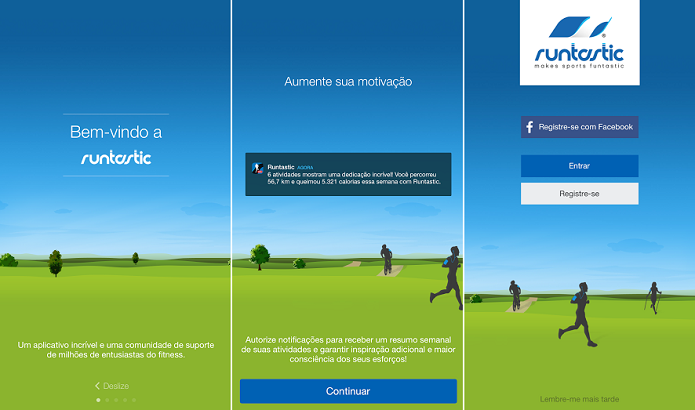 Faça login com o Facebook ou crie uma conta (Foto: Reprodução/Thiago Barros)
Faça login com o Facebook ou crie uma conta (Foto: Reprodução/Thiago Barros)
Passo 2. Em seguida, você será convidado a inserir os dados de altura e peso, que são fundamentais para a precisão exata das informações de treinamentos;
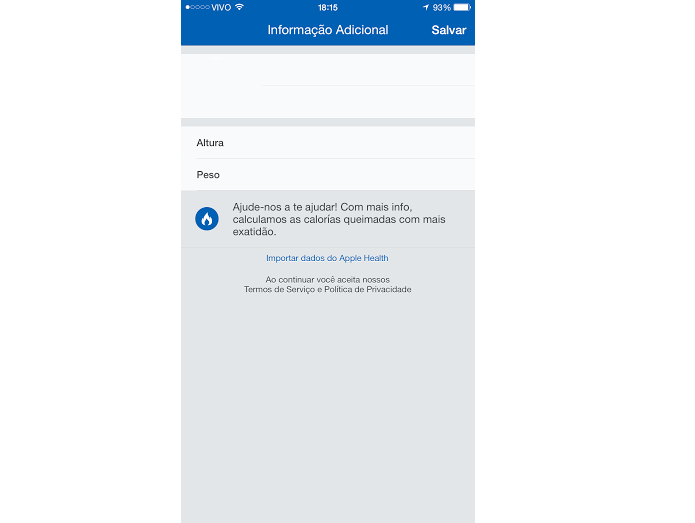 Defina seus dados de altura e peso (Foto: Reprodução/Thiago Barros)
Defina seus dados de altura e peso (Foto: Reprodução/Thiago Barros)
Passo 3. Depois disso, é hora de começar, de fato, a mexer no Runtastic. Na parte de cima da tela, no canto direito, há uma mensagem “go, go, go”. Toque ali para abrir seu menu principal, que mostra o tipo de exercício, intensidade e permite conectar o app a uma pulseira ou monitor externo. Toque em cada uma das opções para abrir um menu com mais opções de cada uma;
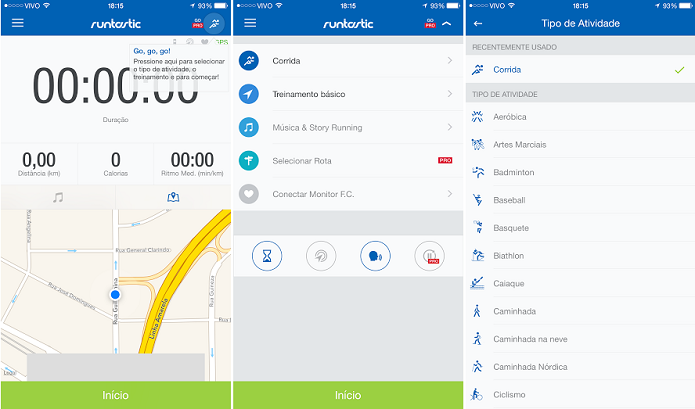 Configure opções antes de iniciar o treinamento (Foto: Reprodução/Thiago Barros)
Configure opções antes de iniciar o treinamento (Foto: Reprodução/Thiago Barros)
Passo 4. Depois de definir todas as configurações, você voltará para a tela inicial para iniciar o treino. Toque em “Início” e ele começará a contar o tempo, a distância que foi percorrida, as calorias e o ritmo médio gasto. Quando terminar, deslize para pausar e, em seguida, você verá um resumo da atividade e poderá classificá-la com um emoji e uma foto, além de uma nota. Posteriormente, pode compartilhar nas redes sociais;
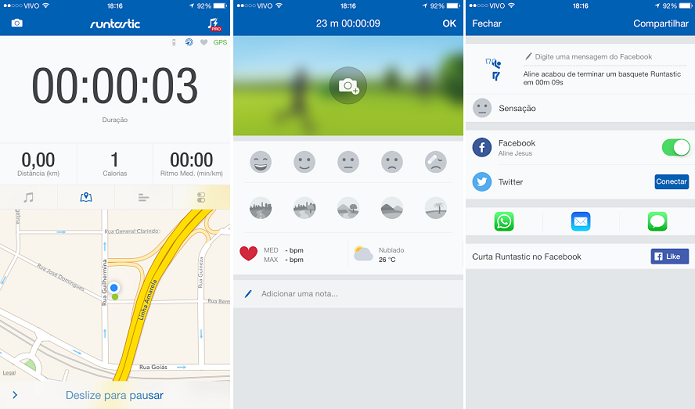 Após o treino, veja relatório e compartilhe nas redes sociais (Foto: Reprodução/Thiago Barros)
Após o treino, veja relatório e compartilhe nas redes sociais (Foto: Reprodução/Thiago Barros)
Passo 5. Depois que terminar, você volta à tela inicial. Ali, pode tocar no ícone do lado esquerdo superior para abrir o menu com mais opções, como Histórico, Estatísticas, Feed de Notícias, Plano de Treinamento e muito mais. Toque em “Obtenha Runtastic PRO” para comprar a versão completa do Runtastic e aproveitar ainda mais o app.
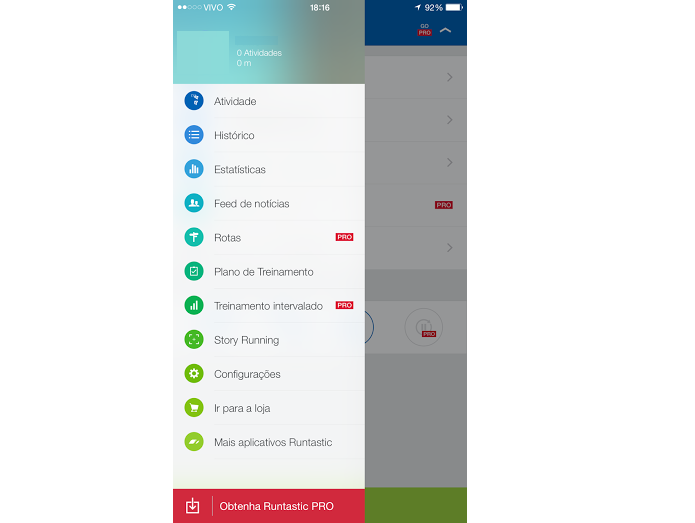 Menu tem uma série de outras opções (Foto: Reprodução/Thiago Barros)
Menu tem uma série de outras opções (Foto: Reprodução/Thiago Barros)
via TechTudo.

0 comentários:
Os comentários serão moderados antes de publicar! respondo todos, obrigado por comentar.